Como editar a página da loja WooCommerce sem Elementor?
Publicados: 2022-10-18Quer saber como fazer sua página de loja WooCommerce se destacar da multidão? Uma das melhores maneiras seria editar a página para torná-la mais amigável ao comprador. Por exemplo, você pode adicionar widgets de produtos da Elementor para personalização aprimorada.
Mas como existem muitas maneiras de editar sua página de loja WooCommerce, qual você usa? Bem, tudo depende de qual método você se sente confortável em trabalhar. Você pode usar plugins, elementor, códigos ou até mesmo uma combinação de elementor e Shopready .
Sem mais delongas, vamos descobrir como você pode editar sua página de loja WooCommerce sem elementor para uma experiência de usuário aprimorada.
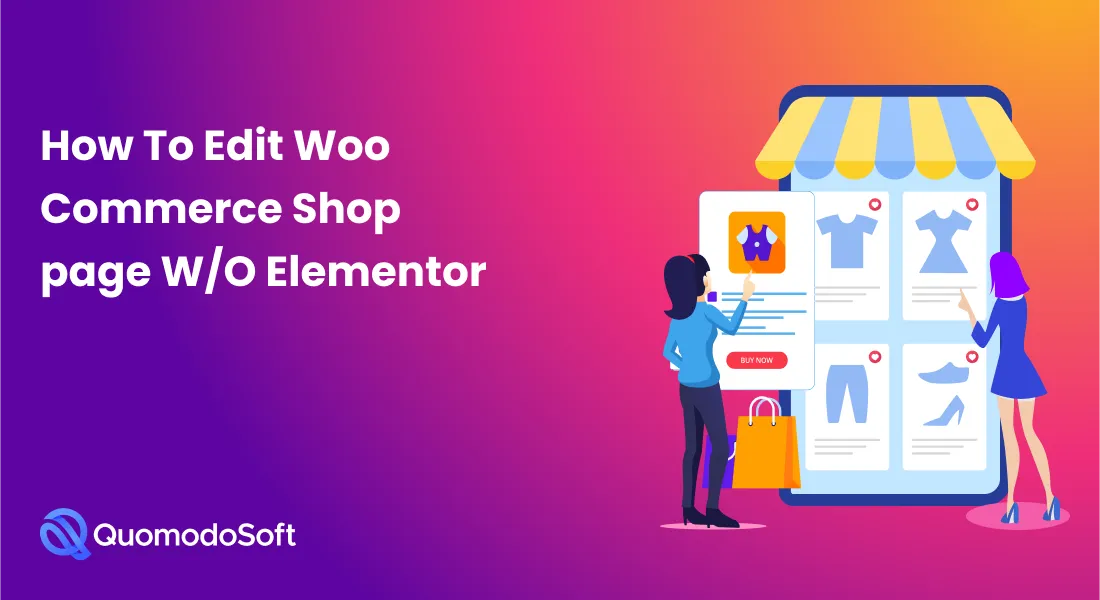
Se você deseja gerar mais vendas em seu negócio online, comece editando sua página de loja WooCommerce. Dessa forma, você pode torná-lo mais amigável. Abaixo estão algumas das maneiras mais eficazes de personalizar a página da sua loja .
Índice
Método um: edição manual
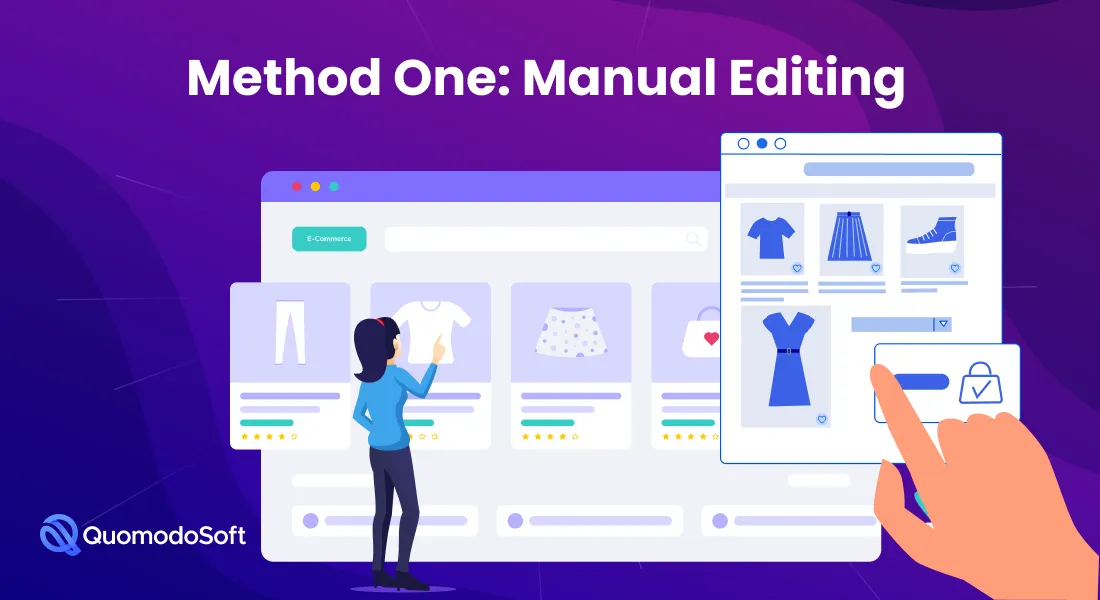
Se você não tiver problemas para executar um pouco de codificação, poderá editar sua página de loja WooCommerce manualmente. Abaixo está um guia passo a passo sobre como fazê-lo.
Etapa 1: obter um tema filho e nomeá-lo
Quando você compra o tema do seu site, ele deve vir com um tema filho. Mas se você não conseguir encontrá-lo, sempre poderá pedir ao desenvolvedor do tema que forneça um.
Para nomear seu tema filho, abra o painel de controle do WordPress e clique em Gerenciador de Arquivos. Em seguida, selecione WP-Content>Themes>Your-theme-name. A partir daqui, você pode optar por nomear seu tema filho vinte e vinte filhos ou algo próximo.
Etapa 2: adicionar uma estrutura de pastas no tema filho
Depois de criar o tema filho, o próximo passo deve ser criar uma estrutura de pastas dentro dele. Primeiro, clique na pasta do tema filho (vinte e vinte filhos), que você pode encontrar em temas. Em seguida, crie uma nova pasta sob ela e nomeie-a WooCommerce.
Etapa 3: criar uma subpasta
Sob sua pasta WooCommerce, você precisará criar outra pasta e chamá-la de 'archive-product-.php'. Esta pasta de modelo de arquivo de produto servirá como o arquivo de modelo de página de loja.
Etapa 4: adicione conteúdo ao seu arquivo de modelo de página de loja
O arquivo de modelo de página de loja que você criou na etapa três estará vazio. Então, para torná-lo funcional, você precisa adicionar conteúdo. Para fazer isso, você pode usar um código. Mas se você não tem conhecimento sobre como fazer isso, simplesmente pule para a próxima etapa.
Etapa 5: crie seu modelo de página de loja
Aqui, você não precisa criar uma página de loja WooCommerce do zero. Em vez disso, você pode usar o modelo de página de produto já pré-projetado . Em seguida, procure o Tema Pai e escolha o arquivo single.php ou index.php. Em seguida, copie e cole qualquer arquivo na pasta WooCommerce que você criou na etapa 2.
Depois disso, exclua seu arquivo 'archive-product.php' existente. Em seguida, nomeie seu novo arquivo (single.php ou index.php) 'archive-product.php'. Em seguida, você precisará usar códigos de acesso para editar a página.
Etapa 6: usar códigos de acesso
O primeiro passo é separar suas páginas de produtos em linhas ou colunas. Por exemplo, você pode decidir colocar dois produtos em uma única linha de duas colunas. Nesse caso, você pode usar o shortcode:
No entanto, para exibir os produtos em duas colunas com um limite de seis produtos em cada coluna, você usa este código de acesso:
Você simplesmente insere os códigos em seu arquivo archive-product.php. Mas primeiro, você deve excluir o código existente. Você também pode experimentar códigos de acesso diferentes até obter a aparência da página de loja desejada.
Método Dois: Usando Elementor

Não está com vontade de codificar? Você também pode personalizar a página de produto padrão do WooCommerce com a ajuda do elementor. Este método é bastante fácil de usar. E aqui estão passos simples para ajudá-lo.

Etapa 1: ativar o elementor do WordPress
Se você não tiver um elementor, acesse o painel do WordPress e clique em Plugins e, em seguida, na opção Adicionar novo. Na caixa de pesquisa, procure o construtor de sites Elementor e opte por instalá-lo. Por último, pressione o botão Ativar.
Etapa 2: projetar um novo arquivo de produtos
Depois de instalar o elementor, basta criar um novo modelo de arquivo do produto . Você pode fazer isso acessando o painel de administração do WordPress e selecionando Meus modelos.
Em Modelos, clique na guia Adicionar novo no canto superior esquerdo do painel e selecione Arquivo de produtos. Por fim, usando a opção Criar modelo, nomeie seu modelo.
Etapa 3: personalize seu modelo
Para personalizar seu modelo de página de produto, você pode optar por fazê-lo do zero. Nesse caso, você encontrará vários widgets exclusivos no painel de edição que podem ser usados.
Alternativamente, você pode usar qualquer modelo pré-concebido. O Elementor permite que você escolha diferentes layouts e estilos de página de produto. Então, você só precisa escolher um estilo e depois personalizá-lo para se adequar à sua marca.
Etapa 4: use widgets de produtos
Para personalizar ainda mais a página da sua loja WooCommerce, você precisará adicionar widgets. No painel do Elementor WordPress, clique na guia Elementos. Você verá muitos widgets para escolher, incluindo um carrinho de menu, produtos, um add-to-cart personalizado e muito mais.
Etapa 5: visualize sua página de loja personalizada
Antes de clicar no botão publicar, você precisa visualizar a página do seu produto. No painel inferior esquerdo, você verá um ícone em forma de olho. Clique no ícone e escolha Configurações de visualização. Em seguida, selecione um produto específico para visualizar.
Etapa 6: salvar e publicar
Quando terminar de editar sua página de loja e estiver satisfeito com as personalizações, clique no botão Publicar. Um campo Adicionar condição aparecerá perguntando onde você deseja que seu modelo de produto seja exibido.
Selecione a opção Página da loja e clique no botão Salvar e fechar. Sua página personalizada da loja WooCommerce deve estar ativa agora.
Método Três: Usando Plugins
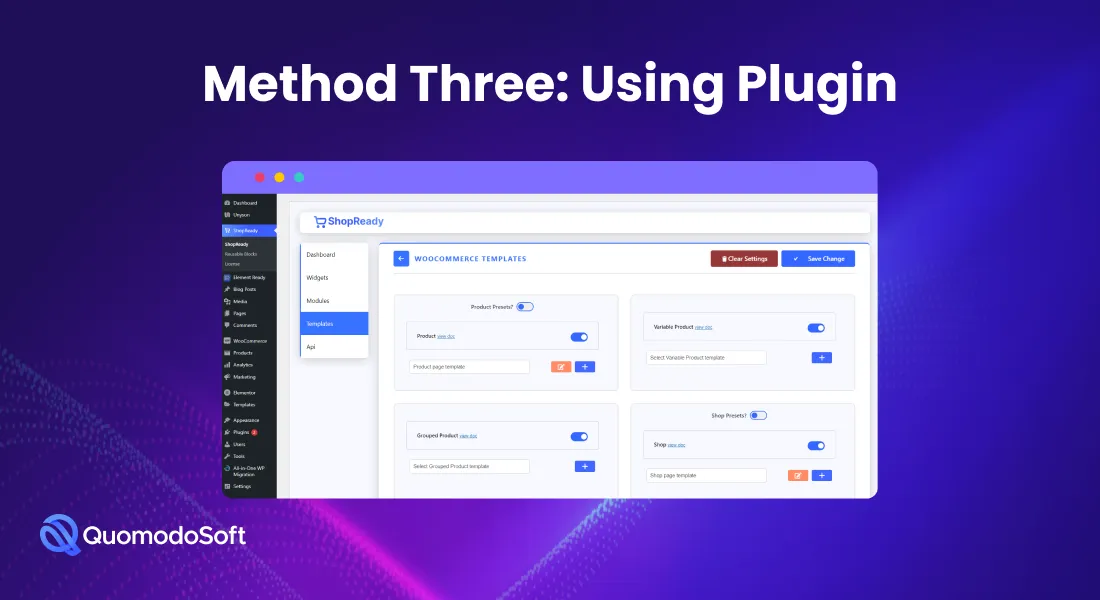
Você pode usar qualquer plug-in que desejar, pois há muitos deles disponíveis. No entanto, neste post, vamos nos concentrar no uso de uma combinação de plugins elementor e Shopready . Basta seguir estes passos para editar a página da sua loja.
Etapa 1: instalar o Shopready
No seu painel do WordPress, clique na guia Plugins e selecione a opção Adicionar novo. Em seguida, na caixa de pesquisa na seção superior direita do painel, pesquise Shopready e clique no botão Ativar.
Etapa 2: adicionar um modelo de página de loja
Em seguida, você deve desenvolver um modelo de página de loja para personalizar a página de produto padrão do WooCommerce . Para fazer isso, encontre seu plug-in Shopready e, em Painel, selecione Modelos. Aqui, você encontrará uma variedade de modelos pré-criados que você pode escolher para combinar com o estilo da sua marca.
Escolha seu modelo e mova a chave seletora para a direita para ativar o modelo. Por fim, clique no botão Salvar alterações.
Etapa 3: personalize seu modelo
Depois de escolher seu modelo de página Shopready, agora é hora de personalizá-lo usando o elementor. Você pode personalizar usando o construtor de página de detalhes do produto, construtor de página de carrinho, construtor de página de arquivo ou até mesmo construtor de página de conta. Shopready oferece muitos recursos de personalização. Quando terminar de editar sua página de loja WooCommerce, basta clicar no botão Atualizar.
Por que usar o Shopready para editar a página da loja WooCommerce?
Não sabe por que você deve usar o Shopready e não qualquer outro plugin para editar sua página de loja? Aqui estão algumas das razões.
Fácil de usar
O Shopready não é apenas fácil de usar para editar uma página de loja WooCommerce, mas também possui recursos de personalização fáceis de navegar. Melhor ainda, ele vem com opções de modelo de página de produto pré-projetadas . Portanto, você não precisa ser um guru da tecnologia para usar este plugin.
Kit de plugins completo
Outra razão pela qual você deve considerar o uso de uma combinação de elementor e Shopready é porque este plugin vem como um kit completo. Simplificando, ele vem com tudo o que você precisa para personalizar sua página de loja WooCommerce, incluindo um construtor de lojas.
Ótimo suporte ao cliente
Ao usar o Shopready para editar sua página de loja WooCommerce, você tem a garantia de suporte 24 horas e treinamento gratuito. Portanto, se você ficar preso em algum lugar, sempre poderá entrar em contato com o suporte ao cliente para obter assistência.
Disponível nas versões gratuita e paga
Se você está com o orçamento apertado, pode aproveitar a versão gratuita do Shopready, que oferece muitas opções de personalização. Mas se você quiser mais licenças de site, pode optar pelas versões Startup, Business ou Agency Shopready.
Conclusão
A maneira como você apresenta seus produtos em seu site de comércio eletrônico pode ter uma influência significativa em suas vendas. Por esse motivo, faz muito sentido personalizar sua página padrão da loja WooCommerce. No entanto, você deve decidir se deseja editar sua página manualmente, usando o Elementor ou plugins.
No geral, se você tiver conhecimentos básicos de codificação, recomendamos editar sua página de loja manualmente. Mas se você quiser uma maneira rápida e fácil de fazer a personalização, considere usar o elementor. Enquanto isso, se você quiser um método que ofereça recursos de personalização exclusivos, use uma combinação de elementor e Shopready .
